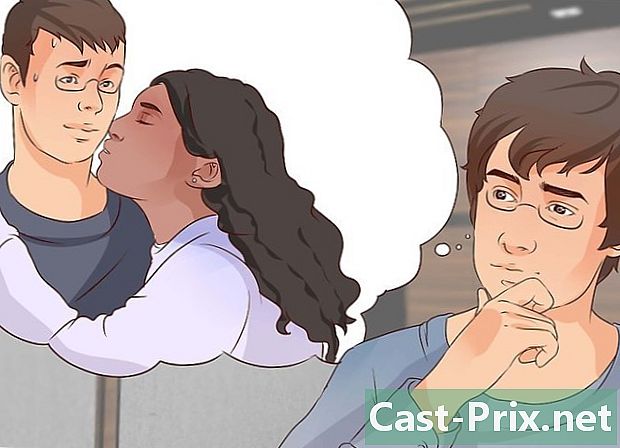Babylon Search'ten nasıl kurtulurum
Yazar:
Louise Ward
Yaratılış Tarihi:
3 Şubat 2021
Güncelleme Tarihi:
1 Temmuz 2024

İçerik
- aşamaları
- Bölüm 1 Windows'ta Babylon Search'ü Kaldırma
- Bölüm 2 Mac OS X'te Babylon Search'ü Kaldırma
- Bölüm 3 Babylon Search Mozilla Firefox kaldır
- Bölüm 4 Babylon Search'ü Google Chrome'dan kaldır
- Bölüm 5 Babylon Search'ü Internet Explorer'dan Kaldırma
Babylon Search, internet tarayıcısının ayarlarını ve arayüzünü, bilgisayarınızın işletim sisteminin "rootkit" i (aktivite gizleme aracı) ile ele geçirdiği bilinen bir araç çubuğu programıdır. Çoğu durumda, Babylon Search diğer üçüncü taraf programlarla bilgisayarınızı ziyaret edecek ve kendisini yükleyecektir. Babylon Search’ten kurtulmak için, programı bilgisayarınızdan kaldırmanız, ardından Babylon Araç Çubuğunu tüm internet tarayıcılarınızdan kaldırmanız gerekir.
aşamaları
Bölüm 1 Windows'ta Babylon Search'ü Kaldırma
-

Görev çubuğundaki Babylon simgesine sağ tıklayın, "Çıkış" seçeneğini seçin. Bu, Babylon uygulamasıyla ilgili arka plan işlemlerini durduracaktır. -

"Başlat" a tıklayın ve "Denetim Masası" nı seçin. Kontrol Paneli penceresinin açık olduğunu göreceksiniz. -

"Bir Program Kur / Kaldır" veya "Bir Program Kaldır" seçeneğini tıklayın. -

Babylon Search veya Babylon Software ile ilgili programları belirlemek için programların listesini kontrol edin. Örneğin, "Babylon 9", "White Label Apps", "Babylon Enterprise", "Babylon Electronic Dictionary" ve "Babylon Mobile" öğelerini bulabilirsiniz. -

Tüm Babylon programlarını bilgisayarınızdan kaldırma seçeneğini seçin. Bu yapıldığında, Babylon Search'ü internet tarayıcılarından kaldırmak için üç, dört ve beş adımlara gidin.
Bölüm 2 Mac OS X'te Babylon Search'ü Kaldırma
-

"Uygulamalar" klasörünü açın ve Babylon uygulamasını bulun.- Babil bir program olarak kurulmazsa, Babil'i Firefox ve Chrome'dan kaldırmak için bu kılavuzun üçüncü ve dördüncü adımlarına gidin.
-

Babylon'u masaüstünüzdeki çöp simgesine taşıyın. -

Çöp kutusuna sağ tıklayın ve "Boş Çöp Kutusu" nu seçin. Babylon uygulaması Mac bilgisayarınızdan kaldırılacak.- Babylon Search'ü internet tarayıcılarınızdan kaldırmak için kılavuzun üçüncü ve dördüncü adımlarına gidin.
Bölüm 3 Babylon Search Mozilla Firefox kaldır
-

Firefox penceresinin üst kısmındaki "Yardım" seçeneğini tıklayın, "Sorun Giderme Bilgisi" ni seçin. -

Sonraki sayfanın sağ üstündeki Firefox’u Sıfırla'yı tıklayın ve seçiminizi onaylamak için "Firefox’u Sıfırla" yı tıklayın. Bu, yer imleri veya yer imleri gibi kişisel verilerinizi silmez. -

Firefox yeniden başlatılıncaya kadar bekleyin, "Son" düğmesini tıklayın. Firefox yeniden başlatılacak ve varsayılan ayarlar geri yüklenecektir. Babylon Search, internet tarayıcınızdan kalıcı olarak silinecek.
Bölüm 4 Babylon Search'ü Google Chrome'dan kaldır
-

Menü düğmesine tıklayın ve "Ayarlar" ı seçin. Bir açılır liste görünecek ve "Ayarlar" menüsü yeni bir sekmede görünecektir. -

"Gelişmiş Ayarları Göster ..." seçeneğini tıklamak için sayfanın en altına gidin. -

"Varsayılanları Sıfırla" yı ve ardından seçiminizi onaylamak için "Sıfırla" yı tıklayın. Kişisel verileriniz etkilenmeyecek. Sıfırlama tamamlandığında, Babylon Search Chrome'dan kaldırılacaktır.
Bölüm 5 Babylon Search'ü Internet Explorer'dan Kaldırma
-

Pencerenin sağ üst köşesinde "dişli" ile temsil edilen simgeye tıklayın ve "İnternet Seçenekleri" ni seçin. Bu, "İnternet Seçenekleri" iletişim kutusunu açacaktır. -

"Gelişmiş" sekmesine ve ardından "Sıfırla" düğmesine tıklayın. -

"Kişisel verileri sil" kutusunu işaretleyin ve "Sıfırla" yı tıklayın. Bu, yer işaretlerinizi ve yer işaretlerinizi silmeden Internet Explorer'ın varsayılan ayarlarını geri yükler. -

Internet Explorer'ın sıfırlanacağı süreyi bekleyin, "Kapat" ı tıklayın. -

Mevcut Internet Explorer oturumunuzu kapatın ve yenisini açın. Babylon Search, tarayıcınızdan kalıcı olarak silinecek.